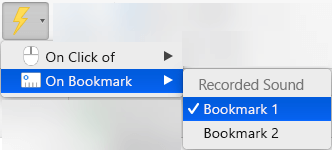Animatsiooniefekti esitamise saate käivitada heli- ja videoklipi alguses või mõnikord ka klipi esitamise ajal. Animatsiooniefekti saate käivitada ka siis, kui klõpsate kujundit või muud objekti, millele animatsioon on rakendatud.
Animatsiooniefekti käivitamine seda klõpsates
-
Valige kujund või objekt, millele soovite animatsiooni lisada.
-
Valige Animatsioonid > Täiustatud animatsioon > Lisa animatsioon ja valige animatsioon, mille soovite lisada.
-
Järgmiseks valige Animatsioonid > Täiustatud animatsioon > Animatsioonipaan.
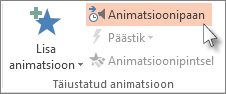
-
Valige animatsioonipaanil animeeritud kujund või muu objekt, mille esitamise soovite käivitada selle klõpsamisel.
-
Klõpsake jaotises Täiustatud animatsioon nuppu Päästik, osutage valikule Klõpsamisel ja seejärel valige soovitud objekt.
Animatsiooni käivitamine heli- või videoklipi esitamise ajal
Animatsiooni käivitamiseks video- või heliklipi esitamise ajal peate esmalt lisama klipis soovitud kohta järjehoidja.
-
Lisage järjehoidja video- või heliklippi ja märkige sellega koht, kus soovite animatsiooniefekti alustada.
-
Valige Animatsioonid > Täiustatud animatsioon > Animatsioonipaan.
-
Valige animatsioonipaanil animatsiooniefekt, mida soovite heli- või videoklipi esitamise ajal kindlas kohas käivitada.
-
Klõpsake jaotises Täiustatud animatsioon nuppu Päästik, osutage valikule Järjehoidja seadmisel ja seejärel valige järjehoidja, mille puhul soovite animatsiooni käivitada.
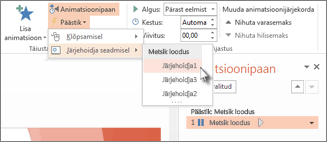
Märkus.: MacOS-is on see funktsioon saadaval ainult Microsoft 365 tellijatele.
Animatsiooniefekti käivitamine seda klõpsates
-
Valige kujund või objekt, millele soovite animatsiooni lisada.
-
Valige Animatsioonid ja märkige animatsioon, mille soovite lisada.
-
Järgmiseks valige Animatsioonid > Animatsioonipaan.

Animatsioonipaan avaneb
-
Valige animatsioonipaanil animeeritud kujund või muu objekt, mille esitamise soovite käivitada selle klõpsamisel.
-
Klõpsake jaotises Animatsioon nuppu Päästik, osutage valikule Klõpsamisel ja seejärel valige soovitud objekt.
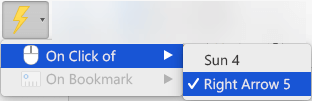
Animatsiooni käivitamine heli- või videoklipi esitamise ajal
Animatsiooni käivitamiseks video- või heliklipi esitamise ajal peate esmalt lisama klipis soovitud kohta järjehoidja.
-
Lisage järjehoidja video- või heliklippi ja märkige sellega koht, kus soovite animatsiooniefekti alustada.
-
Valige Animatsioonid > Animatsioonipaan.
-
Valige Animatsioonipaanil animatsiooniefekt, mida soovite heli- või videoklipi esitamise ajal kindlas kohas käivitada.
-
Klõpsake jaotises Animatsioon nuppu Päästik, osutage valikule Järjehoidja klõpsamisel ja seejärel märkige järjehoidja, mis animatsiooni käivitab.